字号
- 小
- 中
- 大
管理XMP/IPTC预设
本节介绍XMP/IPTC预设的管理。
您可以采用以下方式显示XMP/IPTC预设的管理窗口。无论步骤如何,设置方法始终如一。
- 在Nikon Transfer 2的[偏好设置]选项卡中,单击[XMP/IPTC预设:]下的[编辑...]。
- 传送期间将元数据保存为调整文件
- 在ViewNX-i的选项(偏好设置)窗口中,选择[XMP/IPTC预设]。
- 使用XMP/IPTC预设
注册XMP/IPTC预设
- 单击[新建]。
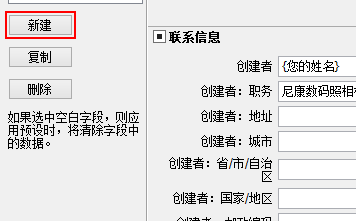 新的 XMP/IPTC 预设会增加到 XMP/IPTC 预设列表,并且名称可以改变。输入名称,然后按“Enter”键。新的 XMP/IPTC 预设的名称被确定。
新的 XMP/IPTC 预设会增加到 XMP/IPTC 预设列表,并且名称可以改变。输入名称,然后按“Enter”键。新的 XMP/IPTC 预设的名称被确定。
- 在输入字段中输入每个项目,然后编辑。
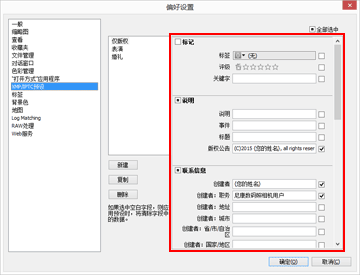 有关输入每个项目的详细说明,请参阅“如何编辑主要项目”。若是设置多个[关键字],请用分号分开。
有关输入每个项目的详细说明,请参阅“如何编辑主要项目”。若是设置多个[关键字],请用分号分开。- 每个输入字段的右边均有复选框。当载入 XMP/IPTC 预设时,只载入勾选的项目。
- 如果您勾选空的输入字段,则将指定为“清除”。当执行载入操作时,XMP/IPTC预设中指定为“清除”的项目中的内容将被清除。
- 单击[确定](Mac操作系统中为[好])。
XMP/IPTC 预设被注册。
一次勾选/取消勾选所有项目
通过每个类别标题左边的复选框,您可以一次同时切换所有类别的开启/关闭状态。如果您勾选[全部选中],您可以一次同时切换所有项目的开启/关闭状态。
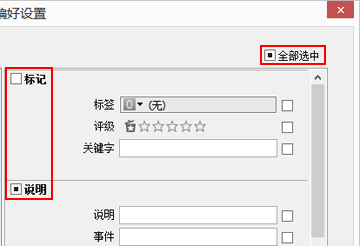
其它XMP/IPTC预设管理操作
- 改变预设名称
- 从预设列表中选择要重命名的预设并再次单击该预设。您可以在此改变名称。
- 复制预设
- 从预设列表中选择要复制的预设并单击[复制]。预设副本被创建,在原名称末尾添加序列号。本功能适合通过修改已有预设创建新的预设。
- 删除预设
- 从预设列表中选择要删除的预设并单击[删除]。
从ViewNX-i窗口加载XMP/IPTC预设时
若要在ViewNX-i中载入XMP/IPTC预设,请从[编辑]菜单选择[加载XMP/IPTC预设]。通过此操作,图像中已经嵌入的XMP/IPTC信息会被加载的项目覆盖。
